Oracle10GWindows安装配置手册
Oracle10g数据库安装手册forWin2003
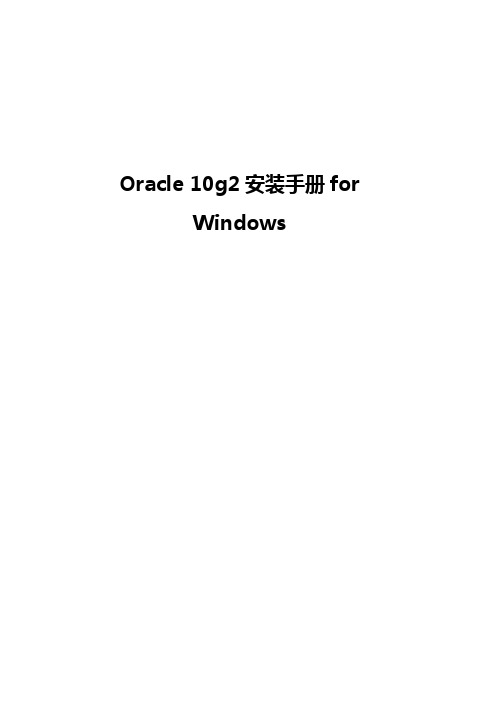
Oracle 10g2安装手册for Windows
1.安装准备
1) 准备Windows操作系统
设置计算机名为oracledb,设置DNS后缀为
2) 配置网络
Ip地址:10.20.28.200
子网掩码:255.255.255.0 默认网关:10.20.28.1 DNS服务器:
10.20.28.2,10.20.28.3
3) 准备Oracle安装介质
2.安装Oracle
双击setup.exe 打开oracle安装界面
选择高级安装
点击下一步
选择安装的类型,完成后点击下一步
指定安装目录信息
产品安装条件检查,直接点下一步。
选择配置
指定数据库配置信息,注意字符集选择:标准UTF-8
指定数据库存放位置,默认即可。
选择数据库备份类型,选择不启用自动备份。
设置数据库帐户的口令。
可设置为不同。
也可设置为一样。
点击安装,等待安装完成
安装完成后出现此界面,点击口令管理
为sys用户及system用户设置新口令,点击确定完成
记录
控制台url: :1158/em
iSQL*Plus url: :5560/isqlplus iSQL*Plus url: :5560/isqlplus/dba 点击退出结束安装
打开ie在地址栏输入:1158/em,打开oracle控制台,登入用户名密码验证安装成功
打开ie在地址栏输入:5560/isqlplus,打开iSQL*Plus,登入用户名密码验证安装成功。
oracle10g安装过程(win2003server)

oracle 10g 安装说明1、选择高级安装,下一步;2,安装类型选择企业版或标准版;3、指定主目录详细信息,如图;6、产品特定的先决条件检查;7、选择配置选项,选择仅安装数据库软件;8、概要,安装完毕,退出。
9、点击datebase configration assistant,进入配置界面,下一步;步骤1、创建数据库;步骤2、定制数据库;步骤3、数据库标志orcl步骤4、管理选项,默认步骤5、数据库身份证明步骤6、数据库文件位置,默认;步骤7、恢复配制,默认;步骤8、数据库内容,默认;步骤9、初始化参数,选择典型;步骤10、数据库存储;11、创建选项,选择生成数据库创建脚本;12、定制数据库;13、成功生成脚本,是否要执行其它操作,否。
14、创建相应目录按照下面的命令创建相应路径:mkdir c:\oracle\product\10.2.0\admin\orcl\adump mkdir c:\oracle\product\10.2.0\admin\orcl\bdump mkdir c:\oracle\product\10.2.0\admin\orcl\cdump mkdir c:\oracle\product\10.2.0\admin\orcl\dpdump mkdir c:\oracle\product\10.2.0\admin\orcl\pfilemkdir c:\oracle\product\10.2.0\admin\orcl\udumpmkdir c:\oracle\product\10.2.0\db_1\cfgtoollogs\dbca\orclmkdir c:\oracle\product\10.2.0\db_1\databasemkdir c:\oracle\product\10.2.0\flash_recovery_areamkdir c:\oracle\product\10.2.0\oradata\orcl11、设置环境变量cmd命令:set ORACLE_SID=orcl012、设置启动模式cmd命令c:\oracle\product\10.2.0\db_1\bin\oradim.exe -new -sid ORCL -startmode auto13、修改c:\oracle\product\10.2.0\admin\orcl\scripts\init.ora中的参数,按下边优化部分更改参数并保存,然后将修改后的init.ora另存到c:\oracle\product\10.2.0\db_1\database下oracle参数文件的设置和优化:数据库初始化文件init.ora的设置:#sga_target=611319808#dispatchers="(PROTOCOL=TCP)"#db_cache_size=577765376remote_login_passwordfile=NONElarge_pool_size=134184448 (整个内存的1/16,单位字节,此处的值是按内存2G计算得到)shared_pool_size=429390233 (整个内存的1/5,单位字节,此处的值是按内存2G计算得到)undo_tablespace=UNDOTBS (和建库脚本中的UNDO表名一致)processes=100 (最大进程数)db_block_buffers=65519 (指出缓冲区缓存中可以使用的数据库缓冲区数量,增加db_block_buffers参数,要使db_block_buffers*db_block_size=系统内存的1/4)14、参数修改后执行下边语句:sqlplus /nologconnect / as sysdbacreate spfile from pfile='init.ora';quit15、修改createdb10g.txt相应参数,sqlplus /nologsql>@createdb10gnt.txt或者连接成功后逐句执行createdb10g.txt中的语句。
Oracle10GWindows安装配置手册范本
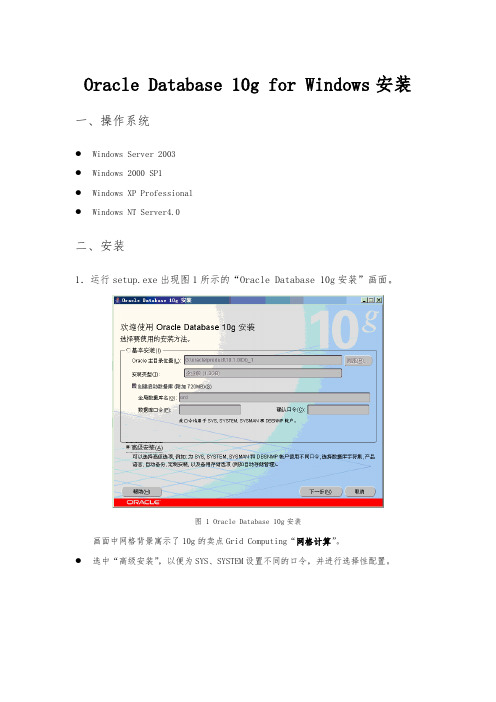
Oracle Database 10g for Windows安装一、操作系统●Windows Server 2003●Windows 2000 SP1●Windows XP Professional●Windows NT Server4.0二、安装1.运行setup.exe出现图1所示的“Oracle Database 10g安装”画面。
图 1 Oracle Database 10g安装画面中网格背景寓示了10g的卖点Grid Computing“网格计算”。
●选中“高级安装”,以便为SYS、SYSTEM设置不同的口令,并进行选择性配置。
图 2 指定文件位置●设置源“路径”、“名称”和目的“路径”,见图3所示。
⏹“名称”对应ORACLE_HOME_NAME环境变量⏹“路径”对应ORACLE_HOME环境变量图 3 设置源“路径”、“名称”和目的“路径”图 4 选择安装类型4.保持默认值,下一步,进入“Oracle Universal Installer:选择数据库配置”,见图5。
图 5 选择数据库配置5.保持默认值,下一步,进入“Oracle Universal Installer:指定数据库配置选项”,见图6。
图 6 指定数据库配置选项●指定“全局数据库名”和“SID”,对这两个参数的指定一般相同,例如:oralib。
●也可以将“全局数据库名”设置为域名。
例如:●如果选择“创建带样本方案的数据库,OUI会在数据库中创建HR、OE、SH等例方案(sampleschema)6.下一步,进入“Oracle Universal Installer:选择数据库管理选项”,见图7。
图 7 选择数据库管理选项7.保持默认值,下一步,进入“Oracle Universal Installer:指定数据库文件存储选项”,见图8。
图 8 指定数据库文件存储选项8.保持默认值,下一步,进入“Oracle Universal Installer:指定备份和恢复选项”,见图9。
windows oracle 10g安装、卸载图案教程

oracle_10g安装教程(安装问题+安装图解)首先安装之前遇到的问题解决:win7 for 64位安装oracle 10.2.0.4 client操作系统:win7 旗舰版 for 64bitoracle版本:10204_vista_w2k8_x32_production_client报错信息:正在检查操作系统要求...要求的结果: 5.0,5.1,5.2,6.0 之一实际结果: 6.1解决办法:第一步:database安装:找到 refhost.xml 文件(位置:database\stage\prereq\db,打开 refhost.xml 配置文件并找到 <CERTIFIED_SYSTEMS> 节点,接着在节点后面修改6.0至6.1client安装:找到 refhost.xml 文件(位置:F:\10204_vista_w2k8_x32_production_client\stage\prereq\client,打开 refhost.xml 配置文件并找到 <CERTIFIED_SYSTEMS> 节点,接着在节点后面修改6.0至6.1<!--Microsoft Windows 7--><OPERATING_SYSTEM><VERSION VALUE="6.1"/></OPERATING_SYSTEM>第二步:在安装目录下找到\install\oraparam.ini,将[Certified Versions]修改为如下:[Certified Versions]#You can customise error message shown for failure, provide value forCERTIFIED_VERSION_FAILURE_MESSAGEWindows=5.0,5.1,5.2,6.0,6.1也就是增加6.1版本支持即可。
(Oracle管理)XXXX-学习资料大全:Oracle_10G安装配置手册(wins)

整理人落叶时间2011-4-15 天才是百分之九十九的勤奋加百分之一的灵感Oracle Database 10g for Windows安装一、操作系统●Windows Server 2003●Windows 2000 SP1●Windows XP Professional●Windows NT Server4.0二、安装1.运行setup.exe出现图1所示的“Oracle Database 10g安装”画面。
图 1 Oracle Database 10g安装画面中网格背景寓示了10g的卖点Grid Computing“网格计算”。
●选中“高级安装”,以便为SYS、SYSTEM设置不同的口令,并进行选择性配置。
2.“下一步”进入“Oracle Universal Installer:指定文件位置”,见图2。
图 2 指定文件位置●设置源“路径”、“名称”和目的“路径”,见图3所示。
⏹“名称”对应ORACLE_HOME_NAME环境变量⏹“路径”对应ORACLE_HOME环境变量图 3 设置源“路径”、“名称”和目的“路径”3.“下一步”进入“Oracle Universal Installer:选择安装类型”,见图4。
图 4 选择安装类型4.保持默认值,下一步,进入“Oracle Universal Installer:选择数据库配置”,见图5。
图 5 选择数据库配置5.保持默认值,下一步,进入“Oracle Universal Installer:指定数据库配置选项”,见图6。
图 6 指定数据库配置选项●指定“全局数据库名”和“SID”,对这两个参数的指定一般相同,例如:oralib。
●也可以将“全局数据库名”设置为域名。
例如:●如果选择“创建带样本方案的数据库,OUI会在数据库中创建HR、OE、SH等范例方案(sample schema)6.下一步,进入“Oracle Universal Installer:选择数据库管理选项”,见图7。
Oracle10g数据库(For Windows)安装说明文档
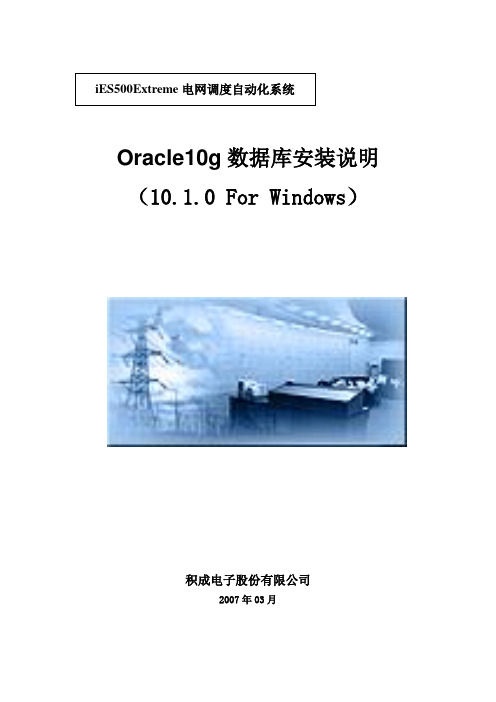
Oracle10g数据库安装说明(10.1.0 For Windows)
积成电子股份有限公司
2007年03月
本文档为Oracle10g数据库服务器端的安装说明,并说明了数据库安装后,iES500 Extereme系统所需要的描述数据库。
历史数据的安装和相关容量扩充。
安装前,需要确认安装程序所在的路径中,不允许有汉字的目录存在,否则安装出错。
一、Oracle10g Database安装说明
对于Windows平台,安装时运行oracle10\10g_win32_db\Disk1目录下“setup.exe”
然后选择“高级安装”
修改目标路径为C:\ORACLE
选择“定制”
我们一般去掉如下组件。
Oracle OLAP 10.2.0.2.0
Oracle10g Developmentkit 10.2.0.2.0 (仅保留OCI,将选择所有组件打勾)
Oracle Transparent Gateways 10.2.0.2.0
等待出现下面的界面
建数据库
输入口令:ies1234
取消“执行快速恢复区”
取消所有选择以及“标准数据库组件”中所有选择
选择“是”
字符集按照如下选择,其他页全部默认。
退出。
oracle10g for windows安装手册v1.0
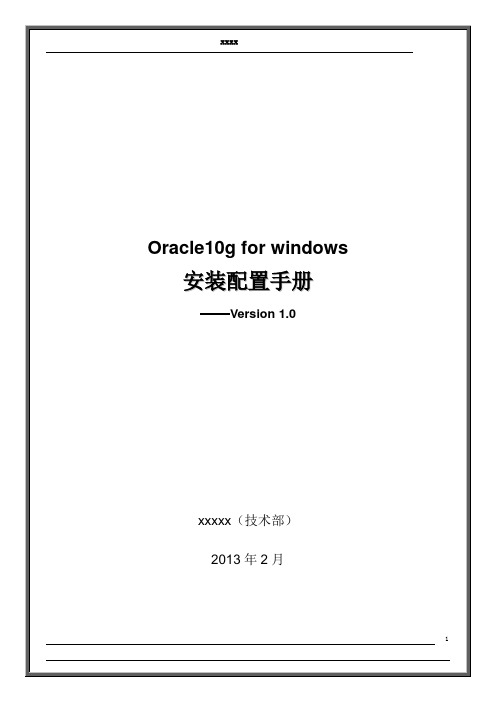
文档信息文档修订记录目录第1章概述 (4)1.1编写目的 (4)1.2准备条件 (5)1.2.1 硬件 (5)1.2.2 软件 (5)第2章硬件安装配置 (6)2.1主机安装配置 (6)第3章软件安装配置 (7)3.1安装操作系统 (7)3.2安装数据库软件 (7)3.3安装升级包 (15)3.4创建数据库 (21)3.5配置网络 (35)3.5.1服务器端 (35)3.5.2客户端 (37)第1章概述随着社会信息化的不断发展,数据库逐渐成为信息系统的核心部件应用于各个领域。
由此数据库的安全性显得更加重要。
数据库中基本保存了一个企业的全部重要信息,一旦发生故障,少则导致业务中断,多则会给企业带来灾难性的损失。
数据库的长期正常稳定运行很大程度上取决于安装的完整性、正确性。
为此,我们编写了此安装手册,请大家严格按照此手册安装,如有表述不清的地方,请与公司技术部联系,切不可大意操作。
1.1 编写目的为了规范安装过程,避免安装过程中的人为错误,特编写此文档;本文档详细描述了Oracle 10g软件在windows下的安装及配置流程;本文档可作为新工程师的现场安装手册使用,供大家在安装工作中参考。
1.2 准备条件本文档用于在windows平台下搭建一个单实例的oracle 10g数据库,并升级到10.2.0.4版本。
1.2.1 硬件一台主机:内存不小于1G,安装盘符空闲空间不小于10G。
1.2.2 软件操作系统windows 2003 32bit;数据库软件“10201_database_win32.zip”,安装完为10.2.0.1版本;升级包“p6810189_10204_Win32.zip”,用于升级到10.2.0.4版本。
2.1 主机安装配置将服务器上架、接电、开机。
3.1 安装操作系统在此不再赘述,只需保证D盘空间充足即可。
3.2 安装数据库软件首先,我们将所需要安装的软件包都传输到本地“D:\安装文件”下,然后分别解压。
在window操作系统上安装Oracle10g图文教程
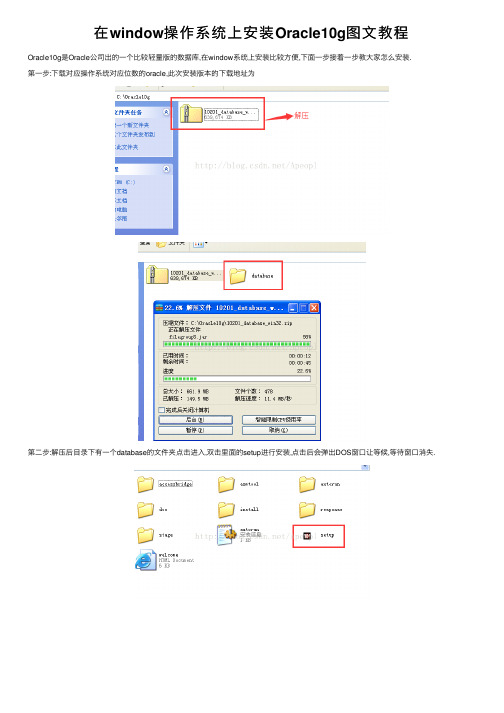
在window操作系统上安装Oracle10g图⽂教程Oracle10g是Oracle公司出的⼀个⽐较轻量版的数据库,在window系统上安装⽐较⽅便,下⾯⼀步接着⼀步教⼤家怎么安装.第⼀步:下载对应操作系统对应位数的oracle,此次安装版本的下载地址为第⼆步:解压后⽬录下有⼀个database的⽂件夹点击进⼊,双击⾥⾯的setup进⾏安装,点击后会弹出DOS窗⼝让等候,等待窗⼝消失.第三步:DOS窗⼝消失后,弹出以下界⾯:其中⽬录位置尽量不要改,如果要改,路径中不要包含空格和特殊字符以及中⽂,数据库名字交orcl,以后会⽤得到,设置数据库⼝令,点击安装.会出现准备安装的界⾯,那就让它准备吧!第四步:准备安装消失后,出现下⾯界⾯,第⼀⾏状态为未执⾏,点击⽅框,变为⽤户已验证,点击下⼀步后会在执⾏框的右上⾓显⽰进度.第五步:进度跑完,出现下⾯的安装界⾯:此次安装会安装114个组件,点击安装按钮,出现安装界⾯,这个过程会占⽤⼀些时间.第六步:安装过程中会弹出⼀个新的窗⼝,我们要做的就是等待进度跑完...第七步:进度跑完,会弹出⼀个⼝令管理的界⾯,点击进去进⾏设置,找到⽤户名为SCOTT和HR的⽤户,解除锁定并设置⼝令,点击确定.第⼋步:⾛完第七步,会出现安装结束的界⾯,点击退出,再点击"是".第九步:点击是之后会弹出⼀个⽹页,是Oracle的⼀个图形管理界⾯,这个界⾯以后再说.第⼗步:此时oracle数据库已经安装成功,打开DOS窗⼝,输⼊sqlplus scott/tiger试⼀下吧!sqlplus是连接oracle服务的命令,和mysql是⼀样的,scott是刚才安装过程中解锁的⽤户,tiger是设置的密码.出现以下界⾯,表⽰安装成功!赶紧开始你的oracle之旅吧!以上所述是⼩编给⼤家介绍的在window操作系统上安装Oracle10g图⽂教程,希望对⼤家有所帮助,如果⼤家有任何疑问请给我留⾔,⼩编会及时回复⼤家的。
- 1、下载文档前请自行甄别文档内容的完整性,平台不提供额外的编辑、内容补充、找答案等附加服务。
- 2、"仅部分预览"的文档,不可在线预览部分如存在完整性等问题,可反馈申请退款(可完整预览的文档不适用该条件!)。
- 3、如文档侵犯您的权益,请联系客服反馈,我们会尽快为您处理(人工客服工作时间:9:00-18:30)。
Oracle Database 10g for Windows安装一、操作系统●Windows Server 2003●Windows 2000 SP1●Windows XP Professional●Windows NT Server4.0二、安装1.运行setup.exe出现图1所示的“Oracle Database 10g安装”画面。
图 1 Oracle Database 10g安装画面中网格背景寓示了10g的卖点Grid Computing“网格计算”。
●选中“高级安装”,以便为SYS、SYSTEM设置不同的口令,并进行选择性配置。
图 2 指定文件位置●设置源“路径”、“名称”和目的“路径”,见图3所示。
⏹“名称”对应ORACLE_HOME_NAME环境变量⏹“路径”对应ORACLE_HOME环境变量图 3 设置源“路径”、“名称”和目的“路径”图 4 选择安装类型4.保持默认值,下一步,进入“Oracle Universal Installer:选择数据库配置”,见图5。
图 5 选择数据库配置5.保持默认值,下一步,进入“Oracle Universal Installer:指定数据库配置选项”,见图6。
图 6 指定数据库配置选项●指定“全局数据库名”和“SID”,对这两个参数的指定一般相同,例如:oralib。
●也可以将“全局数据库名”设置为域名。
例如:●如果选择“创建带样本方案的数据库,OUI会在数据库中创建HR、OE、SH等范例方案(sample schema)6.下一步,进入“Oracle Universal Installer:选择数据库管理选项”,见图7。
图 7 选择数据库管理选项7.保持默认值,下一步,进入“Oracle Universal Installer:指定数据库文件存储选项”,见图8。
图 8 指定数据库文件存储选项8.保持默认值,下一步,进入“Oracle Universal Installer:指定备份和恢复选项”,见图9。
图 9 指定备份和恢复选项9.保持默认值,单击“下一步”,进入“Oracle Universal Installer:指定数据库方案的口令”,如图10所示。
图 10 指定数据库方案的口令对不同的帐户设置不同的口令。
10.单击“下一步”,继续安装,进入“Oracle Universal Installer:概要”,如图11所示。
图 11概要12.单击“安装”,开始安装过程,大约半小时。
13.数据库创建完成时,显示“Database Configuration Assistant”窗口,如图12所示。
图 12 Database Configuration Assistant14.单击“口令管理”,进入“口令管理”窗口,如图13所示。
图 13 口令管理15.解锁用户HR、OE和SCOTT,输入HR和OE的口令,SCOTT的默认口令为tiger。
16.单击“确定”返回“Database Configuration Assistant”窗口。
17.在图15所示窗口单击“确定”,进入“Oracle Universal Installer:安装结束”窗口,如图14所示。
图 14 安装结束18.检查,单击“退出”,完成安装。
19.在自动打开的浏览器中以sys账户sysdba身份登录10g的企业管理器。
第一次要接受license,单击Iagree,以后就不用了。
三、查看安装情况1.目录结构图 15 oracle目录结构●默认ORACLE_BASE⏹在Windows中,默认的ORACLE_BASE目录是:D:\oracle\product\10.1.0⏹在UNIX中,默认的ORACLE_BASE目录是:/pm/app/oracle/10.1.0所有的ORACLE软件文件和数据库文件都位于ORACLE_BASE下面的子目录中。
●默认ORACLE_HOME⏹在Windows中,默认的ORACLE_HOME目录是:D:\oracle\product\10.1.0\libdb⏹在UNIX中,默认的ORACLE_HOME目录是:/pm/app/oracle/10.1.0/libdbORACLE_HOME是访问所有ORACLE软件的路径。
●Admin文件夹,存储初始化文件和日志文件●Oradata\oralib文件夹,存储数据库数据文件.dbf、控制文件.ctl、重做日志文件.log图 16 Oradata\oralib文件夹2.查看“服务”管理器中相关的Oracle服务。
图 17 Oracle服务●OracleCSService服务在做10G RAC的時候才會有。
CSS(Cluster Synchronization Service)3.注册表图 18 注册表图 19 注册表相关键值语言的设置名称数据NLS_LANG SIMPLIFIED CHINESE_CHINA.ZHS16GBK其中:SIMPLIFIED CHINESE表示简体中文CHINA表示中文日期格式ZHS16GBK表示编码NLS_LANG格式:NLS_LANG=language_territory.charset有三个组成部分(语言、地域和字符集),每个组成成分控制了NLS子集的特性。
三个成分可以任意组合,例如:AMERICAN_7SCIIJPANESE_JAPAN.JA16EUC其中:language 指定服务器消息的语言。
territory 指定服务器的日期和数字格式。
Charset 指定字符集还有一些子集可以更明确定义NLS_LANG参数:NLS_DATE_FORMAT 缺省的日期格式NLS_DATE_LANGUAGE 缺省的语言NLS_NUMBERIC_CHARACTERS 小数字符和组分隔开NLS_CURRENCY 本地货币字符NLS_ISO_CURRENCY ISO货币字符NLS_SORT 字符排序序列如果使用英文,将NLS_LANG的值改为:AMERICAN_AMERICA.WE8ISO8859P1或englishi_ 7SCII在SQL/PLUS中,运行下面的SQL语句,检查所连接数据库的字符集:SQL> select userenv('language') from dual;USERENV('LANGUAGE')----------------------------------------------------SIMPLIFIED CHINESE_CHINA.ZHS16GBK4.PATH环境变量D:\oracle\product\10.1.0\libdb\bin;D:\oracle\product\10.1.0\libdb\jre\1.4.2\bin \client;D:\oracle\product\10.1.0\libdb\jre\1.4.2\bin;%SystemRoot%\system32;%Sys temRoot%;%SystemRoot%\System32\Wbem5.开始 > 所有程序中增加Oracle - OraDb10g_home文件夹6.oracle 10g 更改8080端口号(如果需要)四、测试安装好的Oracle 10g是否能正常运行在安装过程中,OUI会在 <ORACLE_HOME>\install下创建两个文件:readme.txt:记录各种Oracle应用程序的URL与端口。
Portlist.ini:记录Oracle应用程序所使用的端口。
1.登录Enterprise Manager 10g Database Control与以前的版本不同,Oracle企业管理器只有B/S模式。
在Web浏览器中输入下列URL:例如:http://localhost:5500/em进入Enterprise Manager 10g登录窗口。
用SYS帐户,以SYSDBA身份登录Oracle数据库。
如果是第一次登录时,先进入Oracle 10g版权页。
单击右下方的“I Agree”按钮,进入Enterprise Manager 10g。
图 22 在Database Control中查看数据库配置信息现在我们可以用来管理Oracle数据库了。
2.使用iSQL*Pls登录Oracle数据库iSQL*Plus是B/S模式的客户端工具。
在Web浏览器中输入下列URL:进入iSQL*Plus登录窗口。
用hr帐户登录Oracle数据库。
图 23 Oracle 10g的iSQL*Plus登录页面注:如果不知道HR的口令,现用sys登录,修改HR的口令,例如,将HR的口令改为hr:alter user hr identified by hr;登录进入iSQL*Plus工作区后,可以在工作区输入SQL*Plus指令、SQL语句与PL/SQL 语句。
图 24 可在iSQL*Plus工作区执行SELECT语句3.使用SQL*Plus登录Oracle数据库SQL*Plus是C/S模式的客户端工具程序。
●单击“开始” > “所有程序” > “Oracle – Oracle10g_home” > “ApplicationDevelopment” > “SQL Plus”●在登录窗口中输入hr帐号与口令图 26 可在SQL*Plus中执行SELECT语句4.使用命令行SQL*Plus登录Oracle数据库传统的SQL*Plus是一个命令行客户端程序。
在命令窗口中输入图27中所示的命令进行测试。
图 27 可在命令行SQL*Plus中执行SELECT语句五、结语Oracle 10g提供了高性能与高稳定性的企业级数据存储方案,也对Windows操作系统提供了更好的支持。
借助Windows操作系统以线程为基础的服务模式,Oracle 10g可以提供更高的执行性能、更稳定的执行环境,以及更具扩展性的平台。
在WindowsServer 2003上安装64位版本的Oracle 10g数据库,更能发挥Oracle强大的数据处理能力。
附:在Windows操作系统下安装Oracle 10g数据库以后,计算机的运行速度明显降低,所以在不使用数据库时,可将Oracle 10g数据库服务关闭,如图28所示。
图 28 停止 Oracle服务要使用数据库时,根据应用情况只启动必要的服务,必须启动的服务如图29所示。
图 29 启动必须的 Oracle服务Oracle 数据库监听器的默认端口是1521。
可以在:ORACLE_HOME\network\admin\listener.ora文件中查看监听器端口。
